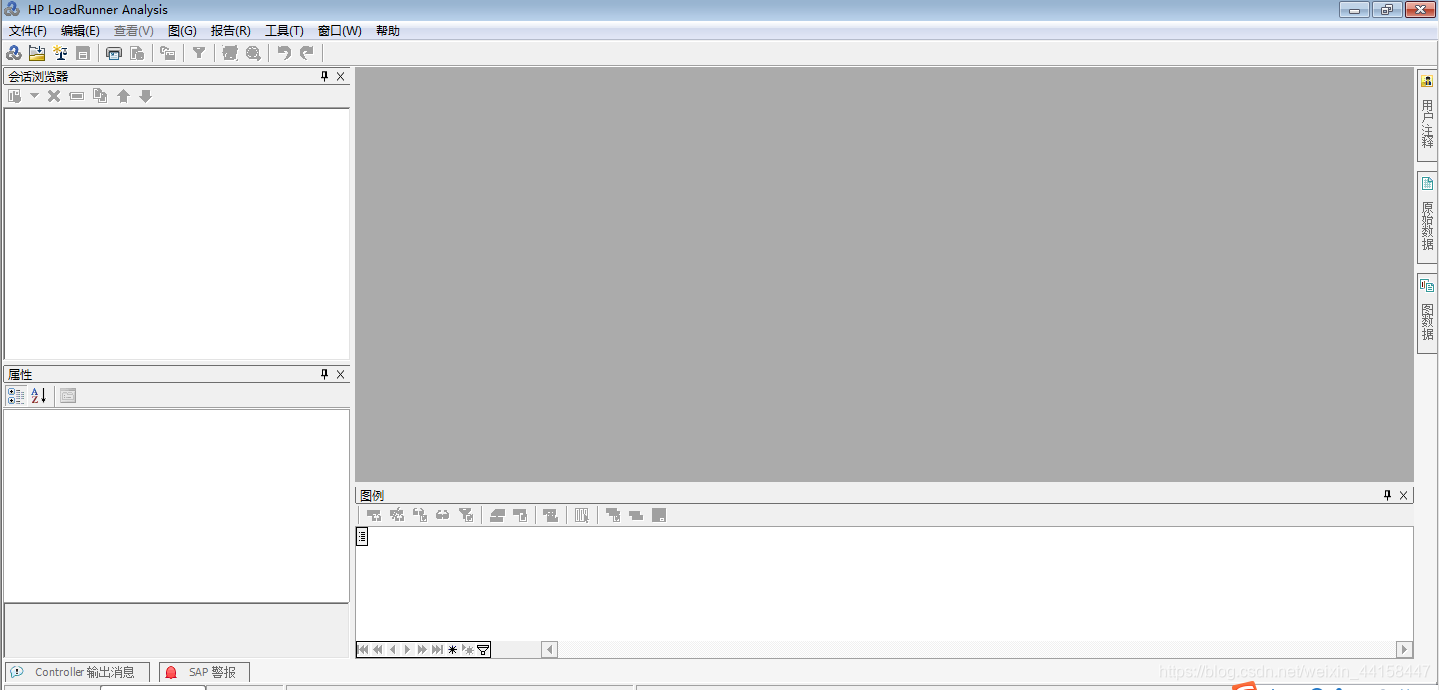|
loadrunner的安装
安装环境安装步骤
安装环境
win7 + loadrunner12.60 社区版本
安装步骤
1.、进入官方网站下载loadrunner https://www.microfocus.com/en-us/products/loadrunner-load-testing/download, 如下图所示:这里我们下载LoadRunner 12.60 Community Edition社区版安装包和LoadRunner 12.60 Community Edition Language Packs语言包 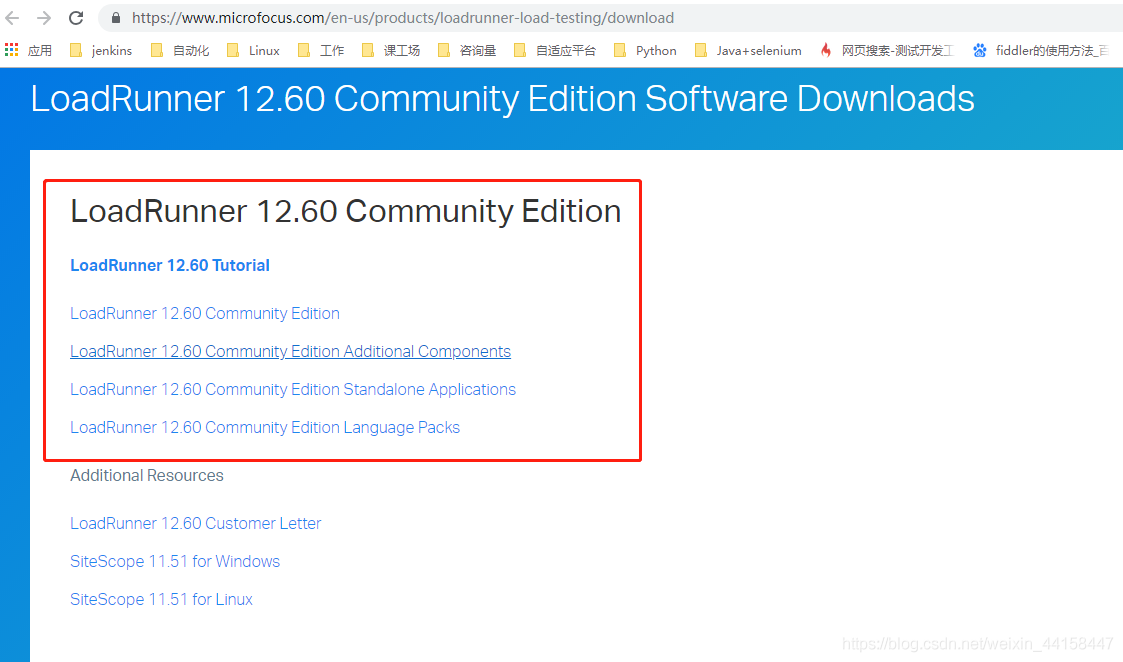 2.下载完成之后为.zip的安装包,如图所示: 2.下载完成之后为.zip的安装包,如图所示:   3.解压后得到名为”LoadRunner 12.60 Community Edition”和”LoadRunner 12.60 Community Edition Language Packs”的文件夹; 3.解压后得到名为”LoadRunner 12.60 Community Edition”和”LoadRunner 12.60 Community Edition Language Packs”的文件夹;  4.进入社区版安装包文件夹,双击安装文件,进入文件抽取,如图: 4.进入社区版安装包文件夹,双击安装文件,进入文件抽取,如图:   5.选择安装位置,点击”Install”按钮,开始安装 5.选择安装位置,点击”Install”按钮,开始安装  6.抽取过程中提示安装其他插件,如图: 6.抽取过程中提示安装其他插件,如图: 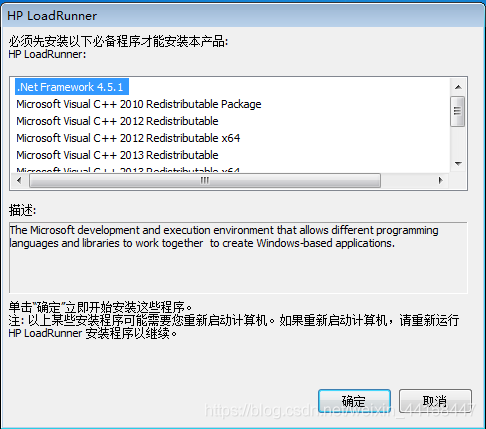 7.点击”确定”按钮,继续安装,等待安装完成;如图: 7.点击”确定”按钮,继续安装,等待安装完成;如图: 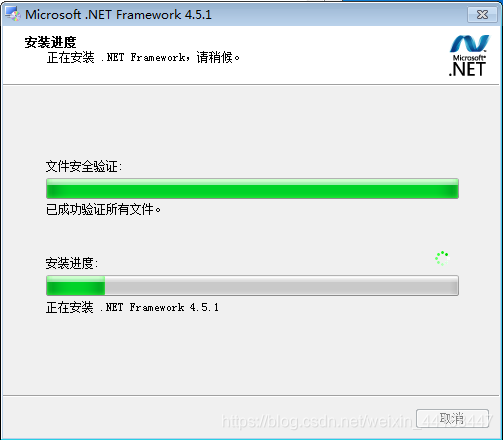 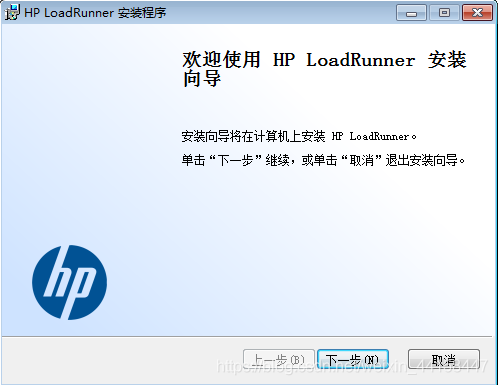 8.点击”下一步”,进入loadrunner安装界面;如图: 8.点击”下一步”,进入loadrunner安装界面;如图: 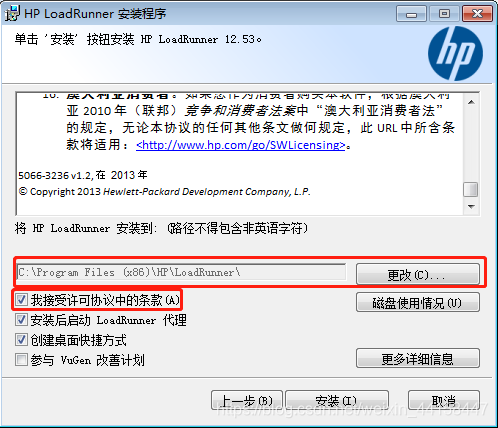 9.路径可以根据自己的情况选择,不更改则默认;勾选《许可协议》点击”安装”按钮,开始安装 9.路径可以根据自己的情况选择,不更改则默认;勾选《许可协议》点击”安装”按钮,开始安装 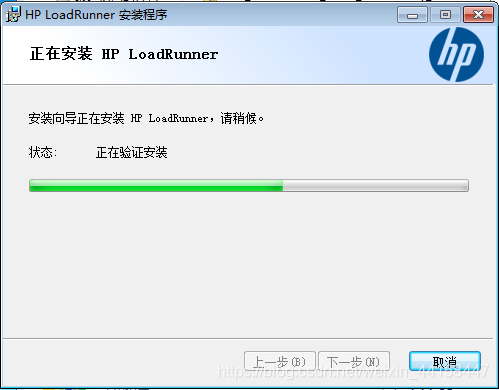 10.安装过程中需要认证,显示如图: 10.安装过程中需要认证,显示如图: 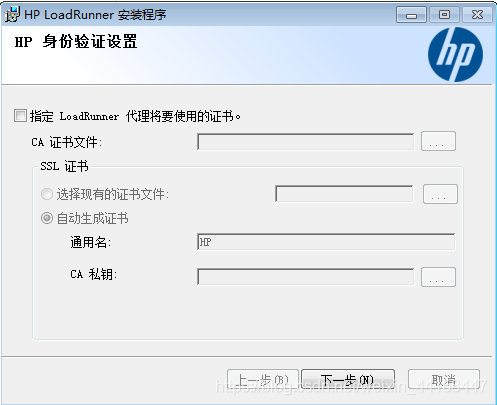 11.去掉代理证书前面的勾选,点击:”下一步” 11.去掉代理证书前面的勾选,点击:”下一步” 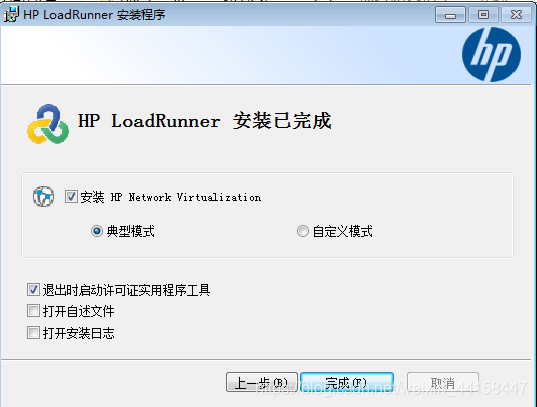 12.点击完成,loadrunner安装完成并验证 开始菜单和桌面: 12.点击完成,loadrunner安装完成并验证 开始菜单和桌面: 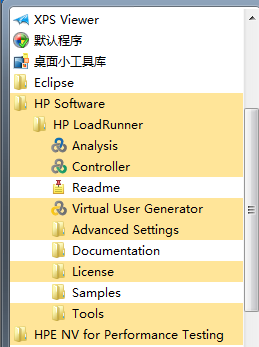  13.安装语言汉化包,双击打开下载并解压后的语言包安装文件,如图: 13.安装语言汉化包,双击打开下载并解压后的语言包安装文件,如图: 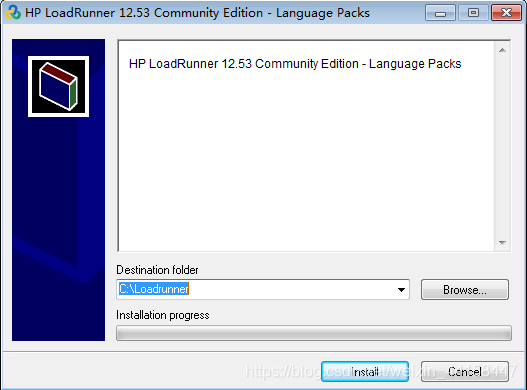 14.点击”Install”按钮,抽取安装文件(到上一步中选择的路径中找到语言安装包。如未修改则在”C:\Temp\HP LoadRunner 12.02 Community Edition\DVD“)路径中,如图: 14.点击”Install”按钮,抽取安装文件(到上一步中选择的路径中找到语言安装包。如未修改则在”C:\Temp\HP LoadRunner 12.02 Community Edition\DVD“)路径中,如图: 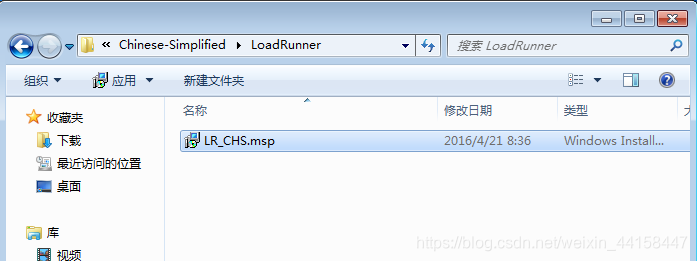 15.双击安装文件,如图: 15.双击安装文件,如图:  16.点击”下一步”按钮,然后点击”更新”按钮,如图: 16.点击”下一步”按钮,然后点击”更新”按钮,如图:  17.系统自动更新,等待安装,安装成功后,打开Loadrunner变为中文界面,如图: 17.系统自动更新,等待安装,安装成功后,打开Loadrunner变为中文界面,如图: 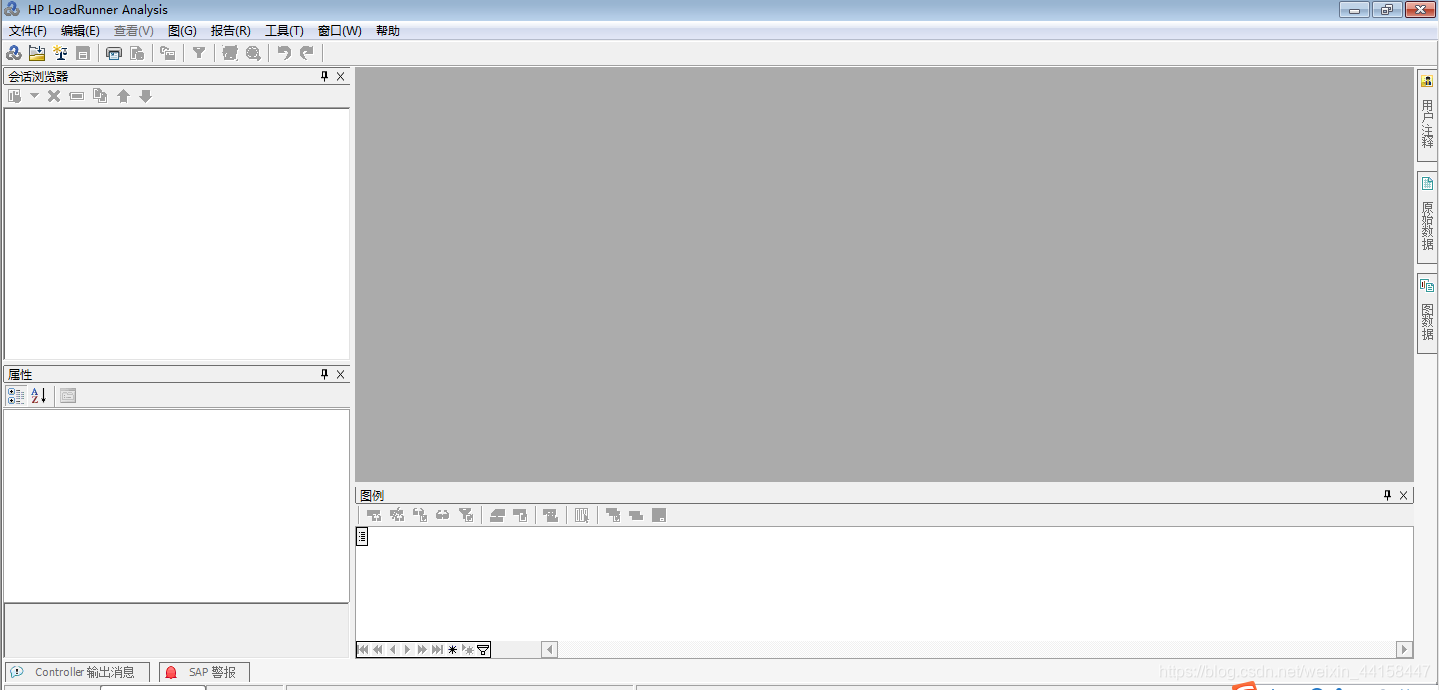
| 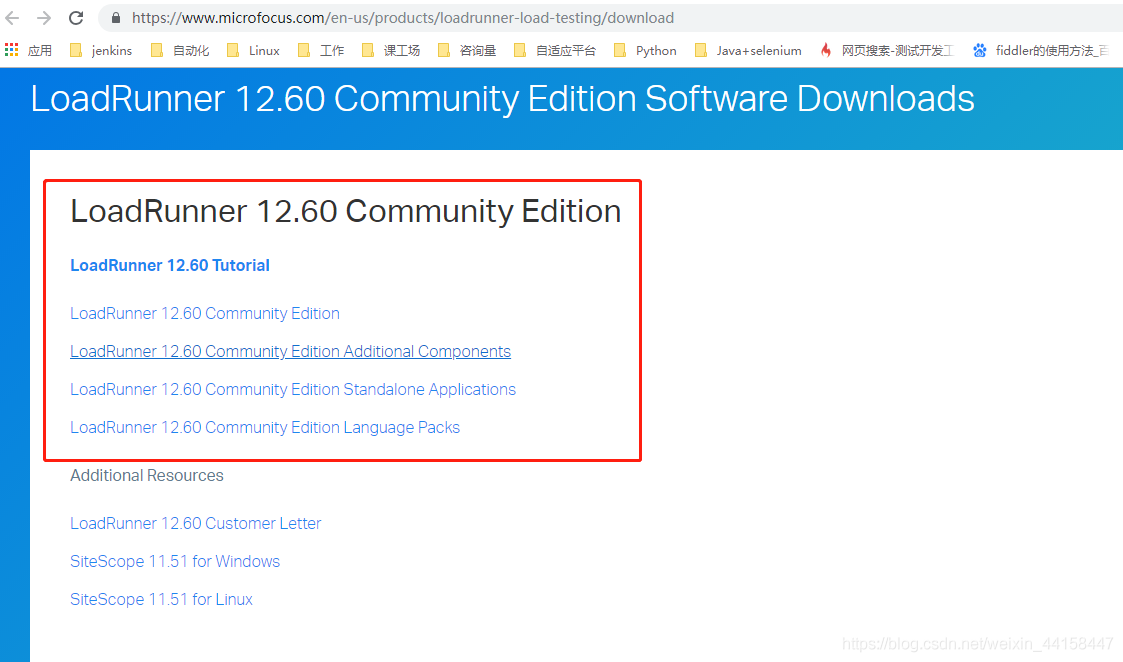 2.下载完成之后为.zip的安装包,如图所示:
2.下载完成之后为.zip的安装包,如图所示: 
 3.解压后得到名为”LoadRunner 12.60 Community Edition”和”LoadRunner 12.60 Community Edition Language Packs”的文件夹;
3.解压后得到名为”LoadRunner 12.60 Community Edition”和”LoadRunner 12.60 Community Edition Language Packs”的文件夹;  4.进入社区版安装包文件夹,双击安装文件,进入文件抽取,如图:
4.进入社区版安装包文件夹,双击安装文件,进入文件抽取,如图: 
 5.选择安装位置,点击”Install”按钮,开始安装
5.选择安装位置,点击”Install”按钮,开始安装  6.抽取过程中提示安装其他插件,如图:
6.抽取过程中提示安装其他插件,如图: 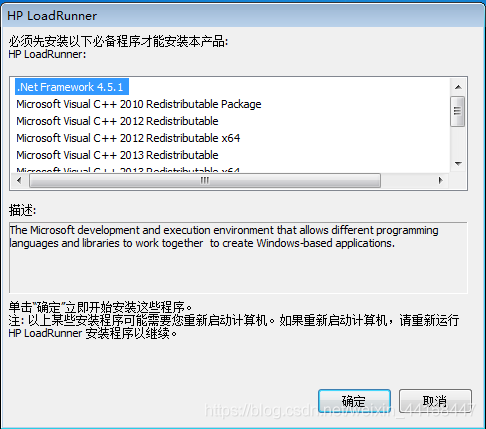 7.点击”确定”按钮,继续安装,等待安装完成;如图:
7.点击”确定”按钮,继续安装,等待安装完成;如图: 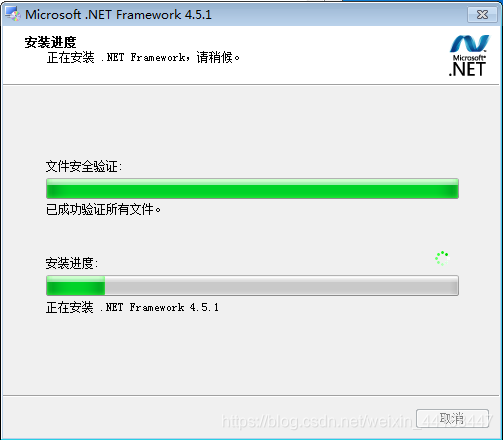
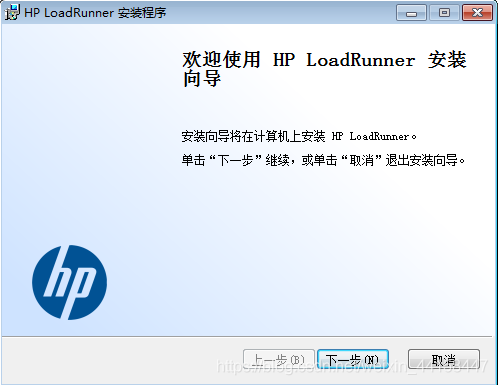 8.点击”下一步”,进入loadrunner安装界面;如图:
8.点击”下一步”,进入loadrunner安装界面;如图: 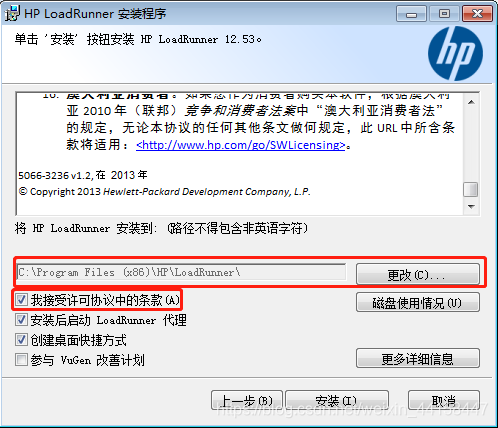 9.路径可以根据自己的情况选择,不更改则默认;勾选《许可协议》点击”安装”按钮,开始安装
9.路径可以根据自己的情况选择,不更改则默认;勾选《许可协议》点击”安装”按钮,开始安装 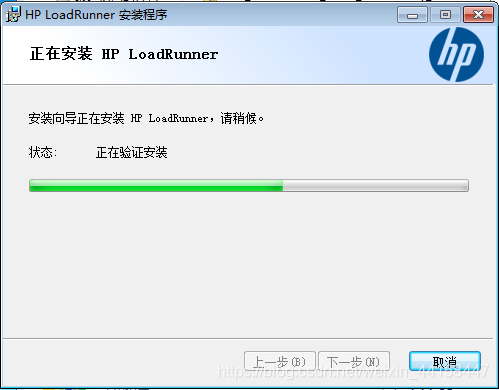 10.安装过程中需要认证,显示如图:
10.安装过程中需要认证,显示如图: 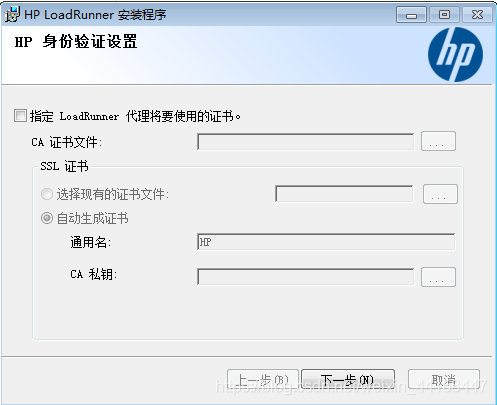 11.去掉代理证书前面的勾选,点击:”下一步”
11.去掉代理证书前面的勾选,点击:”下一步” 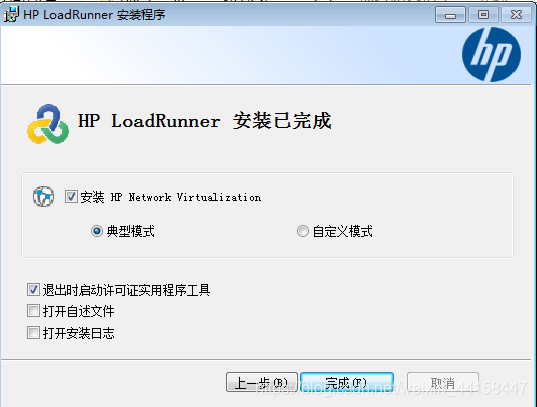 12.点击完成,loadrunner安装完成并验证 开始菜单和桌面:
12.点击完成,loadrunner安装完成并验证 开始菜单和桌面: 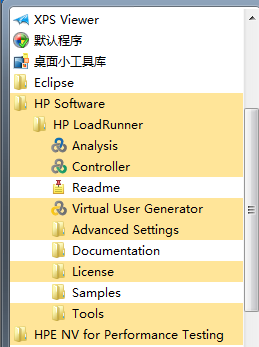
 13.安装语言汉化包,双击打开下载并解压后的语言包安装文件,如图:
13.安装语言汉化包,双击打开下载并解压后的语言包安装文件,如图: 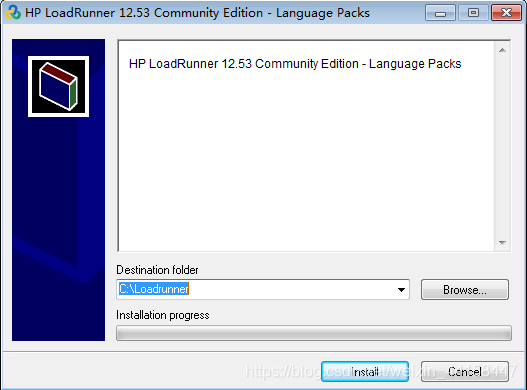 14.点击”Install”按钮,抽取安装文件(到上一步中选择的路径中找到语言安装包。如未修改则在”C:\Temp\HP LoadRunner 12.02 Community Edition\DVD“)路径中,如图:
14.点击”Install”按钮,抽取安装文件(到上一步中选择的路径中找到语言安装包。如未修改则在”C:\Temp\HP LoadRunner 12.02 Community Edition\DVD“)路径中,如图: 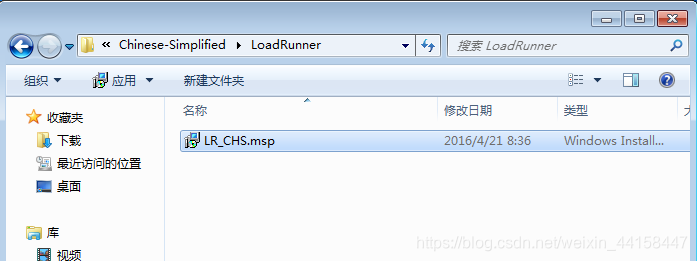 15.双击安装文件,如图:
15.双击安装文件,如图:  16.点击”下一步”按钮,然后点击”更新”按钮,如图:
16.点击”下一步”按钮,然后点击”更新”按钮,如图:  17.系统自动更新,等待安装,安装成功后,打开Loadrunner变为中文界面,如图:
17.系统自动更新,等待安装,安装成功后,打开Loadrunner变为中文界面,如图: